Cách thiết lập OpenMediaVault trên Raspberry Pi 4

Hướng dẫn chi tiết cách thiết lập OpenMediaVault trên Raspberry Pi 4, bao gồm cài đặt Raspbian Lite và cấu hình hệ thống hiệu quả.
Đôi khi khi sử dụng Ubuntu, các chương trình không hoạt động chính xác. Nếu điều này xảy ra, có thể là do bản nâng cấp gần đây kém ổn định hơn so với phiên bản trước. Để khắc phục sự cố này, bạn có thể hạ cấp phần mềm trên Ubuntu xuống phiên bản cũ hơn.
Có một số cách để hạ cấp phần mềm trên Ubuntu. Cụ thể là thiết bị đầu cuối Linux (thông qua hệ thống apt-cache) và trình quản lý gói Synaptic. Trong bài đăng này, chúng tôi sẽ trình bày cách sử dụng cả hai công cụ này để hạ cấp phần mềm trên Ubuntu.
Hạ cấp phần mềm qua apt-cache
Ubuntu sử dụng các công cụ quản lý chương trình Apt / Apt-get. Một trong những tính năng của những công cụ này là mỗi khi một gói được thiết lập trên hệ thống, nó sẽ được lưu trữ trong một thứ gọi là “Apt-cache”. Trong bộ nhớ cache này, bạn sẽ tìm thấy một số phiên bản khác nhau của các chương trình mà bạn đã cài đặt trước đó. Vì vậy, chẳng hạn như sáu tháng trước, bạn đã cài đặt phiên bản Wine 3.6. Sau đó, một ngày khác, nó đã được nâng cấp lên phiên bản 4.0. Bản phát hành 3.6 vẫn còn trong bộ nhớ cache và có thể được sử dụng nếu bạn cần.
Các apt-cache hệ thống là một cách tuyệt vời để hạ cấp các chương trình trên Ubuntu mà cung cấp cho bạn vấn đề này. Tuy nhiên, hãy nhớ rằng nó không đáng tin cậy 100%. Tại sao? Chà, nhiều người dùng chạy lệnh apt clean để dọn dẹp hệ thống Ubuntu của họ khỏi rác thừa và một trong những kết quả của việc chạy lệnh này là nó xóa apt-cache .
Người dùng không cần cài đặt bất kỳ phần mềm nào để tương tác với apt-cache, vì trình quản lý gói Ubuntu tích hợp sẵn rất nhiều lệnh hữu ích. Đây là cách nó hoạt động.
Bước 1: Mở cửa sổ terminal trên PC Ubuntu của bạn bằng cách nhấn Ctrl + Alt + T hoặc Ctrl + Shift + T trên bàn phím.
Bước 2: Sử dụng lệnh apt-cache show trong thiết bị đầu cuối Linux để tìm kiếm bộ đệm gói của Ubuntu cho chương trình bạn muốn hạ cấp.
apt-cache hiển thị tên chương trình
Bước 3: Xem qua bản in kết quả tìm kiếm trên màn hình mà lệnh tìm kiếm apt-cache trả về và theo dõi phiên bản chương trình bạn muốn. Ví dụ: nếu bạn gặp sự cố với Firefox phiên bản 65, bạn nên tìm phiên bản bên dưới có trong kết quả tìm kiếm, v.v.
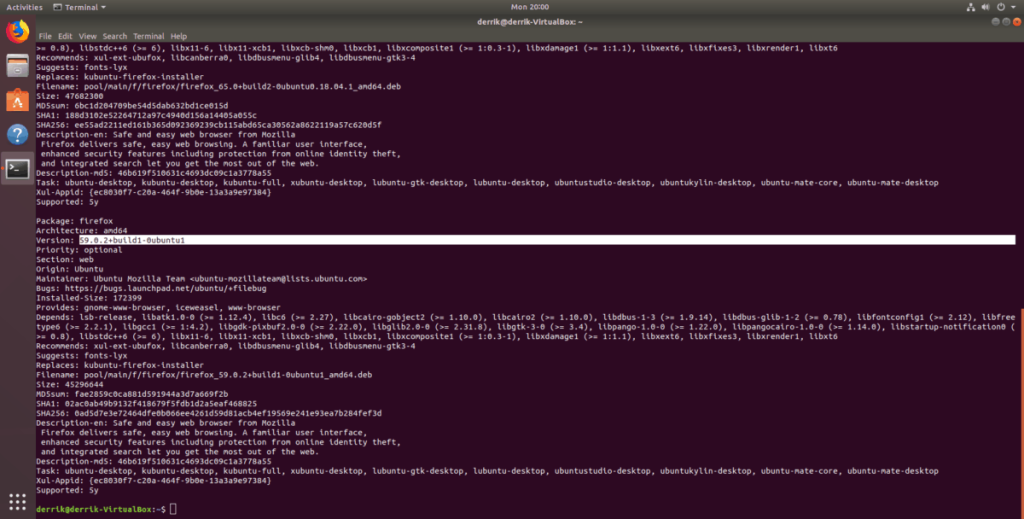
Bước 4: Khi bạn đã tìm thấy phiên bản ứng dụng bạn muốn buộc Ubuntu sử dụng, đã đến lúc cài đặt nó bằng công cụ quản lý gói Apt . Đảm bảo chỉ định số phiên bản chính xác mà bạn tìm thấy trong kết quả tìm kiếm của lệnh tìm kiếm apt-cache trong vùng “phiên bản” của lệnh bên dưới.
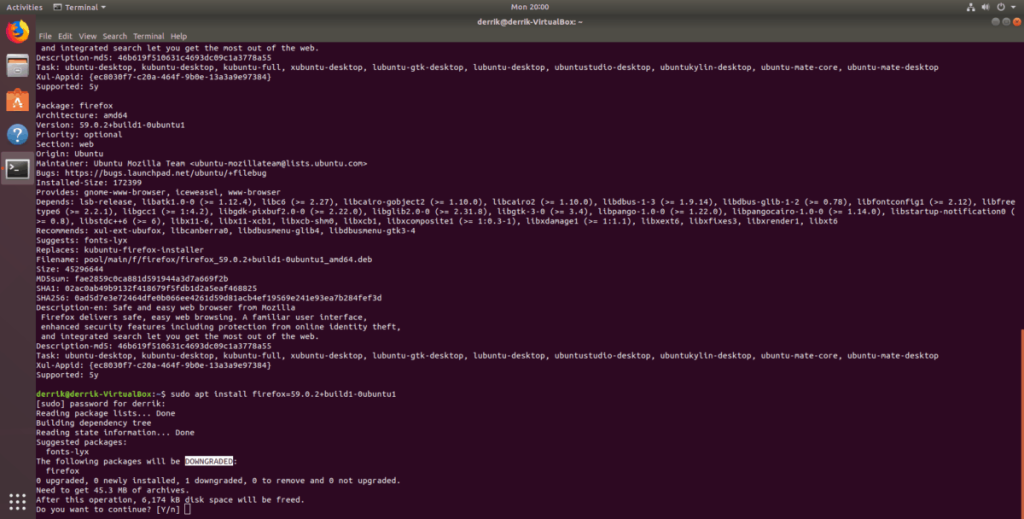
sudo apt install packagname = version
Các cách khác để tìm phiên bản của gói trên Ubuntu
Phương pháp tìm kiếm apt-cache để phát hiện các phiên bản khác nhau của gói trong apt-cache của Ubuntu khá đáng tin cậy. Tuy nhiên, đó không phải là cách duy nhất người dùng có thể tìm thấy các phiên bản chương trình khác nhau trên Ubuntu nếu họ muốn hạ cấp một ứng dụng có vấn đề. Đây là một cách thay thế để làm điều đó mà không cần lệnh "tìm kiếm".
Bước 1: Mở ra một thiết bị đầu cuối trên máy tính Ubuntu của bạn bằng cách nhấn tổ hợp phím Ctrl + Alt + T hoặc Ctrl + Shift + T .
Bước 2: Chạy lệnh chính sách apt-cache . Sử dụng “chính sách” sẽ hiển thị cho bạn tất cả các phiên bản có sẵn của một gói cụ thể, cũng như nơi chúng có thể được cài đặt.
tên gói chính sách apt-cache
Bước 3: Cài đặt chương trình trên hệ thống Linux của bạn với apt. Giống như trước đây, bạn phải chỉ định số phiên bản chính xác.
sudo apt install packagename = version
Hạ cấp thông qua Trình quản lý gói Synaptic
Nếu bạn không phải là người yêu thích cách hoạt động của apt-cache, bạn có thể sử dụng trình quản lý gói Synaptic để buộc hệ thống của bạn sử dụng phiên bản chương trình cụ thể - hạ cấp phần mềm một cách hiệu quả. Đáng buồn thay, trình quản lý gói Synaptic đã được đưa ra khỏi Ubuntu làm phần mềm mặc định cách đây một thời gian, vì vậy trước khi chúng tôi tiếp tục, bạn phải cài đặt nó. Để làm cho nó hoạt động, hãy khởi chạy một cửa sổ dòng lệnh và nhập lệnh bên dưới.
sudo apt install synaptic
Sau khi cài đặt Synaptic, hãy khởi động nó bằng cách tìm kiếm nó trong menu ứng dụng của bạn. Khi chương trình mở ra, bạn sẽ được yêu cầu nhập mật khẩu của mình. Làm như vậy.
Khi Synaptic đã mở, hãy tìm nút tìm kiếm và nhấp vào nút đó. Sau đó, viết tên của gói (hay còn gọi là chương trình) mà bạn muốn hạ cấp và tìm kiếm gói đó trên hệ thống.
Xem qua kết quả tìm kiếm và nhấp vào chương trình bạn muốn hạ cấp. Sau đó, nhấp vào menu có nội dung “Gói” và chọn tùy chọn “Buộc phiên bản”.
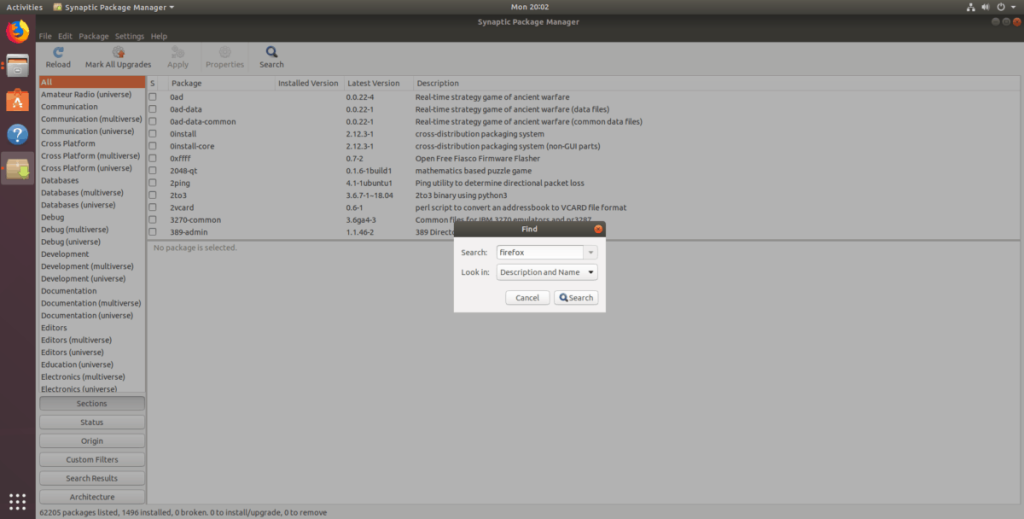
Nhấp vào “Buộc phiên bản” trong Synaptic sẽ hiển thị menu cho gói đã chọn của bạn và cho phép bạn chọn các phiên bản thay thế của chương trình. Sử dụng menu, chọn phiên bản cũ hơn, sau đó nhấp vào nút "Buộc" phiên bản để hạ cấp.
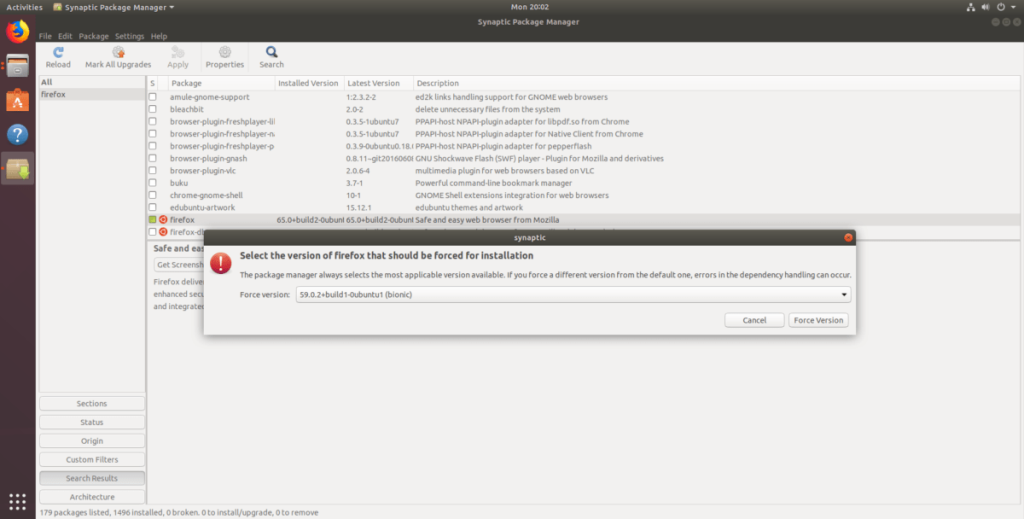
Hoàn tất quá trình hạ cấp gói bằng cách nhấp vào nút “Áp dụng” ở trên cùng.
Hoàn tác việc hạ cấp
Nếu hóa ra bạn muốn hoàn tác việc hạ cấp chương trình của mình trên Ubuntu, thì đây là những việc cần làm.
Bước 1: Mở cửa sổ dòng lệnh và chạy lệnh cập nhật để kiểm tra các bản cập nhật phần mềm.
cập nhật apt sudo
Bước 2: Chạy lệnh nâng cấp . Ubuntu sẽ nhận thấy rằng phần mềm đã hạ cấp trước đó đã hết hạn và sẽ tự động cài đặt phiên bản mới nhất.
nâng cấp apt sudo -y
Bạn đang tìm cách gỡ cài đặt phần mềm trên Ubuntu? Kiểm tra bài viết chi tiết của chúng tôi về chủ đề này .
Hướng dẫn chi tiết cách thiết lập OpenMediaVault trên Raspberry Pi 4, bao gồm cài đặt Raspbian Lite và cấu hình hệ thống hiệu quả.
Hướng dẫn chi tiết cách sử dụng trình cài đặt trình điều khiển trên Manjaro Linux cho cả CLI và GUI.
Nếu bạn sử dụng nhiều PPA trên PC Ubuntu của mình và gần đây đã nâng cấp lên Ubuntu 20.04, bạn có thể nhận thấy rằng một số PPA của bạn không hoạt động, vì chúng
Brave là một trình duyệt tập trung vào quyền riêng tư, bảo mật và dễ sử dụng. Hướng dẫn chi tiết cách sao lưu và khôi phục hồ sơ Brave.
Bạn mới sử dụng Linux và muốn thêm nhạc của mình vào Rhythmbox nhưng không chắc về cách thực hiện? Chúng tôi có thể giúp! Hãy làm theo hướng dẫn này khi chúng tôi xem xét cách thiết lập
Bạn có cần truy cập PC hoặc Máy chủ Ubuntu từ xa từ PC Microsoft Windows của mình không? Không chắc chắn về cách làm điều đó? Làm theo hướng dẫn này khi chúng tôi chỉ cho bạn
Bạn có sử dụng trình duyệt web Vivaldi làm trình điều khiển hàng ngày trên Linux không? Bạn đang cố gắng tìm cách sao lưu cài đặt trình duyệt của mình để giữ an toàn? chúng tôi
Cách tải xuống Podcast từ Linux Terminal với Podfox
Cách dọn dẹp và tăng tốc Ubuntu
Bạn đang cần một ứng dụng khách podcast tốt, thanh lịch cho máy tính để bàn Linux của mình? Nếu vậy, bạn cần dùng thử CPod. Đó là một ứng dụng nhỏ thân thiện giúp lắng nghe








